c#优化jpeg压缩级别和文件大小
此示例可让您检查不同 jpeg 压缩级别的图像质量。
使用文件菜单的打开命令加载图像文件。
然后使用“jpeg 压缩指数 (ci)”组合框选择压缩级别。
程序将图像保存到具有该压缩级别的临时文件中,并显示生成的图像和文件大小。
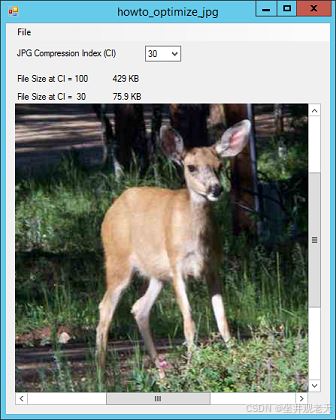
该程序的关键是以下savejpg方法
该方法使用给定的压缩指数保存 jpg 文件。(这是您的工具包中一个非常有用的功能。)
// save the file with a specific compression level.
private void savejpg(image image, string file_name, long compression)
{
try
{
encoderparameters encoder_params = new encoderparameters(1);
encoder_params.param[0] = new encoderparameter(
system.drawing.imaging.encoder.quality, compression);
imagecodecinfo image_codec_info =
getencoderinfo("image/jpeg");
file.delete(file_name);
image.save(file_name, image_codec_info, encoder_params);
}
catch (exception ex)
{
messagebox.show("error saving file '" + file_name +
"'\ntry a different file name.\n" + ex.message,
"save error", messageboxbuttons.ok,
messageboxicon.error);
}
}此方法创建一个encoderparameters对象
用于保存要发送给创建 jpg 文件的编码器的信息。它填充了压缩索引。
接下来,该方法调用getencoderinfo函数(稍后介绍)来获取有关 jpg 文件编码器的信息。
它删除以前的临时文件并使用编码器再次保存文件。
以下代码显示getencoderinfo方法
// return an imagecodecinfo object for this mime type.
private imagecodecinfo getencoderinfo(string mime_type)
{
imagecodecinfo[] encoders = imagecodecinfo.getimageencoders();
for (int i = 0; i <= encoders.length; i++)
{
if (encoders[i].mimetype == mime_type) return encoders[i];
}
return null;
}此代码循环遍历可用的编码器,直到找到具有正确 mime 类型的编码器,在本例中为“image/jpeg”。
在本文顶部显示的图片中,压缩级别为 30。它仍然产生不错的效果,压缩文件的大小仅为原始文件大小的 18% 左右。结果因图像而异。
总结
以上为个人经验,希望能给大家一个参考,也希望大家多多支持代码网。



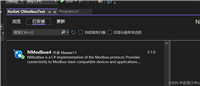

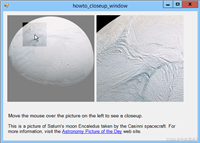

发表评论